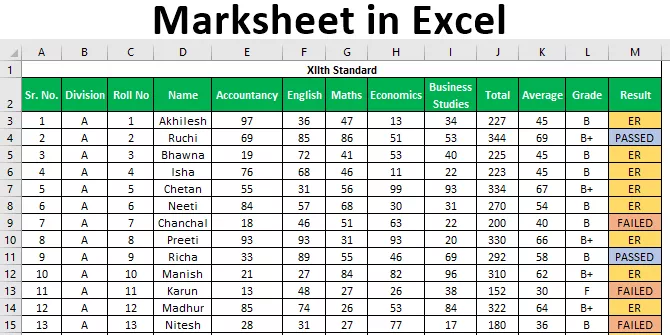Mis on mis-kui-analüüs Excelis?
Mis-kui-analüüs Excelis on tööriist, mis aitab meil luua erinevaid mudeleid, stsenaariume ja andmetabelit. Selles artiklis vaatleme Mis-Kui-analüüsi kasutamise viise.
Meil on Excelis kolm osa Mis-kui-analüüsist. Need on järgmised:
- Stsenaariumihaldur
- Eesmärkide otsimine Excelis
- Andmetabel Excelis
# 1 stsenaariumihaldur mis-kui-analüüsis
Ärijuhina on oluline teada oma tulevase projekti erinevaid stsenaariume. Stsenaariumite põhjal teeb ärijuht otsuseid. Näiteks kavatsete ette võtta ühe olulise projekti. Olete teinud oma kodutöö ja loetlenud kõik võimalikud kulutused oma otsast lõpuni ning allpool on kõigi kulude loetelu.

Selle projekti eeldatav rahavoog on 75 miljonit, mis asub lahtris C2. Kogukulud hõlmavad kõiki püsikulusid ja muutuvkulusid ning lahtris C12 on kogukulud 57,45 miljonit. Kogukasum on lahtris C14 17,55 miljonit ja kasumi% on 23,40% teie sularaha sissevoolust.
See on teie projekti põhistsenaarium. Nüüd peate teadma kasumistsenaariumi, kui mõned teie kulud suurenevad või vähenevad.
1. stsenaarium
- Üldise stsenaariumi korral olete projektilitsentsi maksumuseks hinnanud 10 miljonit, kuid kindlasti eeldate, et see on 15 miljonit
- Toorainekulusid suurendatakse 2,5 miljoni võrra
- Muud kulud vähenevad 50 tuhande võrra.
2. stsenaarium
- Projekti maksumus peaks olema 20 miljonit.
- Tööjõu päevapalk peaks olema 5 miljonit
- Tegevuskulud peaksid olema 3,5 miljonit.
Nüüd olete loetletud kõik vormis olevad stsenaariumid. Nende stsenaariumide põhjal peate looma stsenaariumitabeli selle kohta, kuidas see mõjutab teie kasumit ja kasumi%. Mis oleks-kui-analüüsi stsenaariumide loomiseks toimige järgmiselt.
- 1. samm: valige DATA> Mis oleks, kui analüüs> Stsenaariumihaldur.

- 2. samm: kui klõpsate käsul Stsenaariumihaldur, kuvatakse see teile dialoogiboksi all.

- 3. samm: klõpsake valikul LISA. Pange stsenaariumile nimi.

- 4. samm: lahtrite muutmisel valige esimesed stsenaariumi muudatused, mille olete välja loetlenud. Muudatused on projekti maksumus (lahter C10) 15 miljonit, tooraine maksumus (lahter C7) 11 miljonit ja muud kulud (lahter C11) 4,5 miljonit. Mainige need 3 lahtrit siin.

- 5. samm: klõpsake nuppu OK. Ta palub teil mainida uusi väärtusi ja mainida uusi stsenaariumis loetletud väärtusi.

- 6. samm: ärge klõpsake nuppu OK, vaid klõpsake nuppu OK Lisa. See salvestab selle stsenaariumi teie jaoks.
- 7. samm: nüüd palutakse teil luua veel üks stsenaarium. Nagu me stsenaariumis 2 loetlesime, tehke muudatused. Seekord peame muutma projekti maksumust (C10), tööjõukulusid (C8) ja tegevuskulusid (C9)

- 8. samm: nüüd lisage siia uued väärtused.

- 9. samm: klõpsake nüüd nuppu OK. See näitab kõiki meie loodud stsenaariume.

- 10. samm: klõpsake valikul KOKKUVÕTE, see küsib teilt, milliseid tulemuselemente soovite muuta. Siin peame muutma lahtrit Kogukulud (C12), Lahtrit Kasum kokku (C14) ja Kasumit% (C16).

- 11. samm: klõpsake nuppu OK. See loob uues töölehel teile kokkuvõtliku aruande.

Total excel on loonud 3 stsenaariumi, kuigi oleme esitanud ainult 2 stsenaariumi muudatust, sest excel näitab olemasolevaid aruandeid ühe stsenaariumina.
Sellest tabelist näeme hõlpsalt kasumi% muutuste mõju.
# 2 Eesmärkide otsimine Mis-kui-analüüsis
Nüüd teame stsenaariumijuhi eelist. Mis siis, kui analüüsi eesmärk võib teile öelda, mida peate püstitatud eesmärgi saavutamiseks tegema.
Andrew on klassi 10 th õpilane. Tema eesmärk on saavutada lõpueksamil keskmine hindeks 85 ning ta on juba sooritanud 5 eksamit ja lahkunud ainult ühe eksamiga. Viie lõpetatud eksami eeldatavad tulemused on järgmised.

Praeguse keskmise arvutamiseks rakendage lahtris B7 valem Keskmine.

Praegu on keskmine 82,2.

Andrew eesmärk on 85 ja tema praegune keskmine on 82,2 ja lühike 3,8, üks eksam on veel pooleli.
Nüüd on küsimus selles, kui palju ta peab lõpueksamil skoorima, et lõpuks kokku 85 saada. Seda saab teada, mis-kui-analüüsi GOAL SEEK tööriista abil.
- 1. samm: valige DATA> Mis oleks, kui analüüs> Eesmärgi otsimine.

- 2. samm: see näitab teile dialoogiboksi all.

- 3. samm: siin peame kõigepealt seadistama lahtri. Määra lahter pole midagi muud kui see, millist lahtrit me vajame, st meie üldist keskmist lahtrit (B7). Järgmine on väärtus. See pole midagi muud kui selle väärtuse jaoks, mille jaoks me lahtri peame määrama, st Andrew üldise keskmise eesmärgi (85).
Järgmine ja viimane osa on selle abil, millist lahtrit soovite mõju näha. Seega peame muutma lahtrit B6, mis on lõpliku subjekti skoori lahter.

- 4. samm: klõpsake nuppu OK. Excel võtab protsessi lõpuleviimiseks mõne sekundi, kuid lõpuks näitab see lõpptulemust nagu allpool.

Nüüd on meil siin oma tulemused. 85 keskmise saamiseks peab Andrew lõpueksamil saama 99 punkti.
# 3 andmetabel tabelis Mis-kui-analüüsis
Exceli Mis-kui-analüüsi alt oleme juba näinud kahte imelist tehnikat. Andmetabel võib muutuja muutuse põhjal luua erinevaid stsenaariumitabeleid. Meil on siin kahte tüüpi andmetabeleid: "Üks muutuja andmetabel" ja "Kahe muutujaga andmetabel". Selles artiklis näitan teile Exceli ühte muutujate tabelit.
Oletame, et müüte 1000 toodet 15 ruupiaga, teie eeldatav kogukulu on 12500 ja kasum 2500.

Sa pole rahul saadava kasumiga. Teie eeldatav kasum on 7500. Kasumi suurendamiseks otsustate suurendada ühiku hinda, kuid te ei tea, kui palju peate suurendama.
Andmetabelid võivad teid aidata. Looge allolev tabel

Nüüd lahtris annab F1 lingi kogu kasumi lahtrisse, st B6.

- 1. samm: valige vastloodud tabel.

- 2. samm: valige DATA> Mis oleks, kui analüüs> Andmetabel.

- 3. samm: nüüd näete dialoogiboksi allpool.

- 4. samm: kuna me näitame tulemust vertikaalselt, lahkuge rea sisestusrakust. Valige veeru sisestus lahtrist lahter B2, mis on algne müügihind.

- 5. samm: tulemuste saamiseks klõpsake nuppu Ok. See loetleb uues tabelis kasuminumbrid.

Nii et meil on meie andmetabel valmis. Kui soovite teenida kasumit alates 7500-st, peate müüma hinnaga 20 ühiku kohta.
Asjad, mida meeles pidada
- Mis siis, kui analüüsiandmete tabeli saab teha kahe muutuva muutusega. Vaadake meie artiklit kahe muutujaga andmete tabeli analüüsimiseks.
- Mis siis, kui analüüsieesmärgi otsimine võtab arvutuste tegemiseks mõne sekundi.
- Mis siis, kui analüüsistsenaariumi haldur saab anda kokkuvõtte koos sisendnumbrite ja praeguste väärtustega.